“睿思BI”系统V3.0 支持用户对已有数据进行快速建模,快速分析及可视化。
下载源码地址:http://git.oschina.net/ruisibi/rsdashboard
1.创建数据源
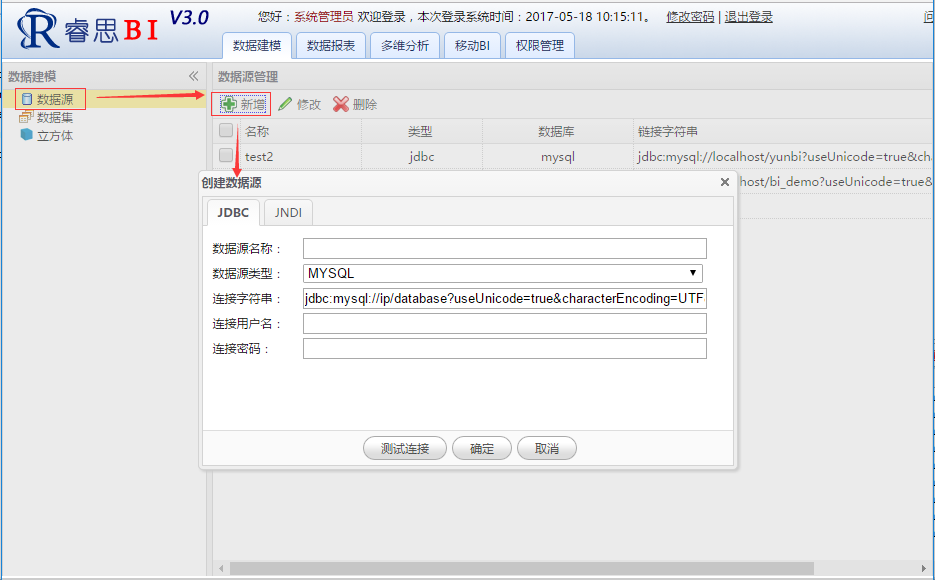
1.1)点击系统 “数据建模” 菜单进入数据建模模块,在数据源管理点击“新增”按钮创建新的数据源。
1.2)录入数据源名称,类型,连接字符串,用户名,密码等信息,点击“测试链接”,提示测试成功后点击“确认”按钮。
2.创建数据集
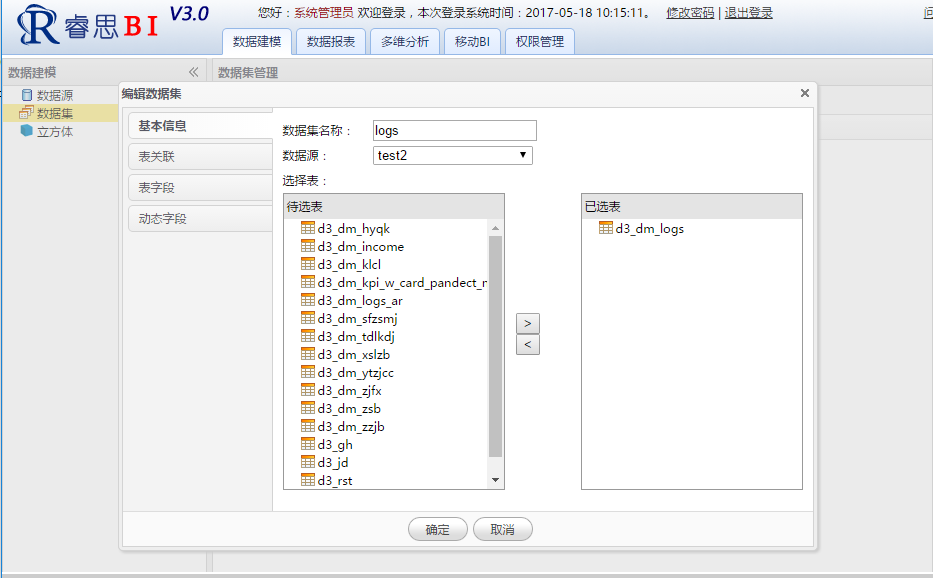
2.1) 点击左边“数据集”菜单,系统进入数据集管理页面,点击“新增”按钮创建新的数据集。
2.2)创建数据集包括选择表,建立表关联等操作,如果只选择了一个表,不用建关联。
2.3)操作完成后点击“确定”按钮保存数据集。
3.创建立方体
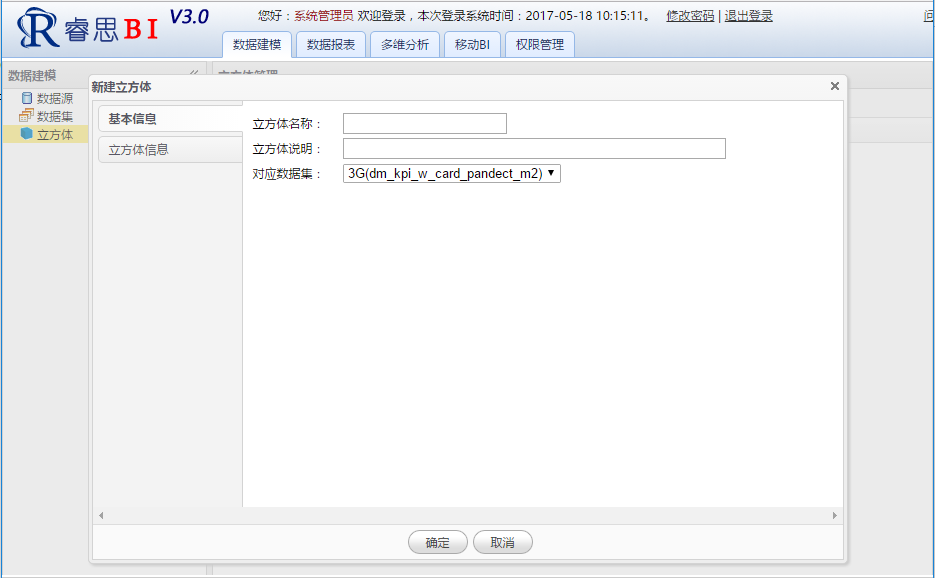
3.1)点击左边"立方体"菜单,系统进入立方体管理页面,点击“新增"按钮创建新的数据立方体。
3.2)立方体包括基本信息,立方体信息等内容,录入立方体名称,选择对于的数据集,再点击”立方体“信息选项卡,设置立方体的”维度“及”度量“,设置过程如下图:
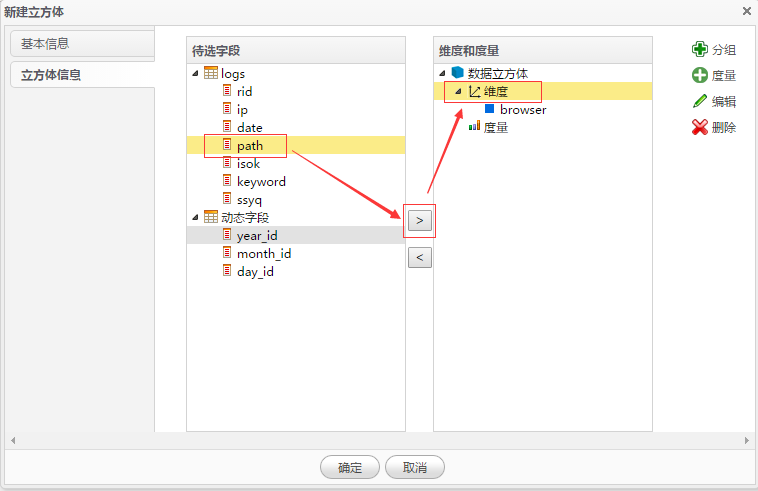
3.3)点击”确定“按钮完成立方体的创建。
4.分析数据
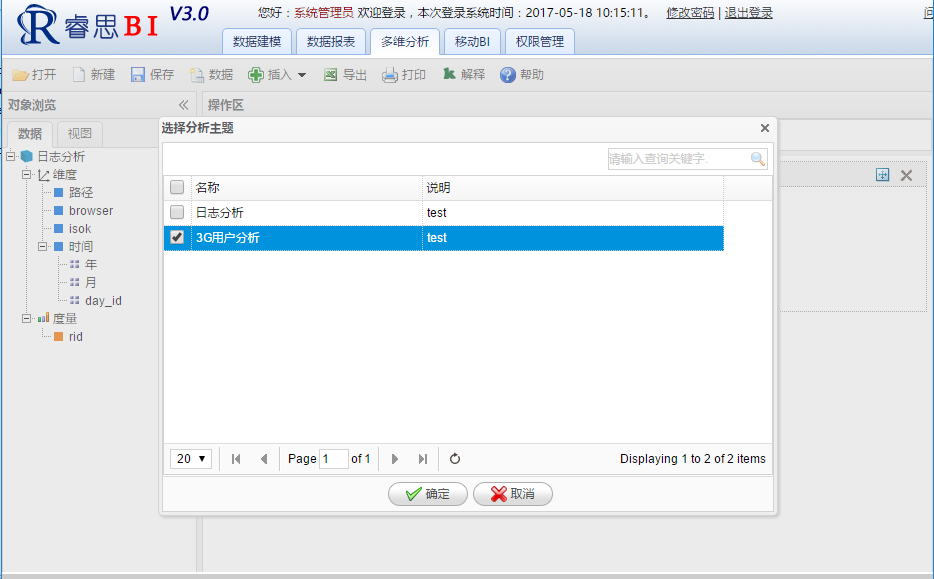
4.1)点击页面顶部”多维分析“菜单,系统进入数据多维分析页面,点击”数据“菜单,选择刚才我们创建的立方体。
4.2)拖拽维度/度量到表格区域,实现数据多维分析。
5.可视化数据
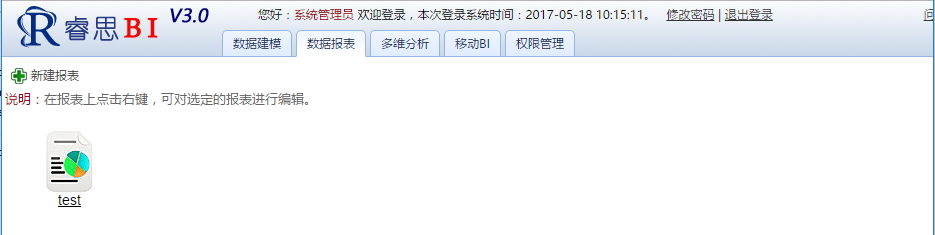
5.1)点击”数据报表“菜单系统进入数据可视化页面,用户可以定义自己的数据可视化报表,点击”新建报表“菜单创建一张新的报表。
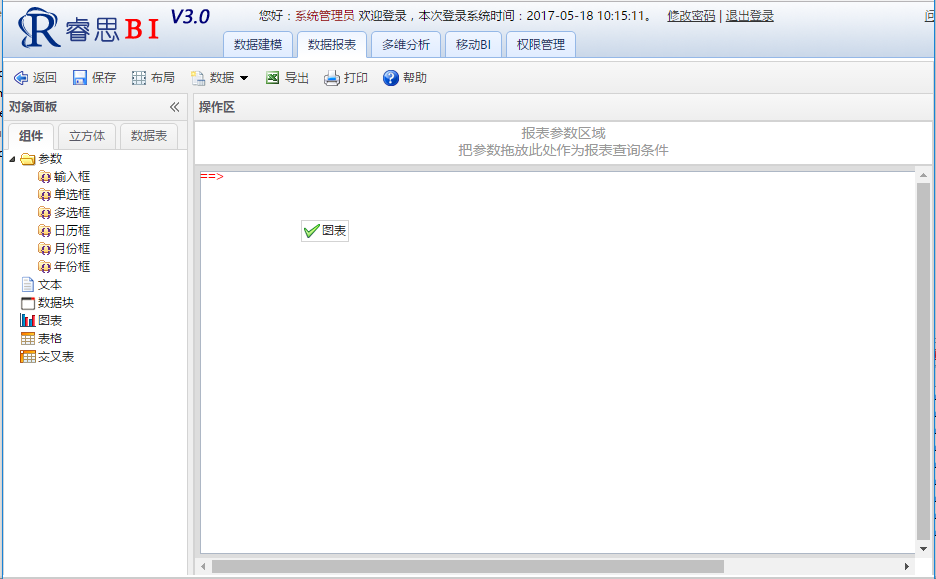
5.2)在报表定制页面,拖拽组件到操作区来绘制表格或图形,点击”数据“菜单选择数据,再从把选择的立方体,数据表等字段拖入组件中实现数据可视化。
5.3)点击”保存“按钮完成报表的创建,用户下次可以直接访问。





















 1173
1173











 被折叠的 条评论
为什么被折叠?
被折叠的 条评论
为什么被折叠?








